كيفية مسح ذاكرة التخزين المؤقت لتطبيقات ANDROID؟ – احذف كل شيء
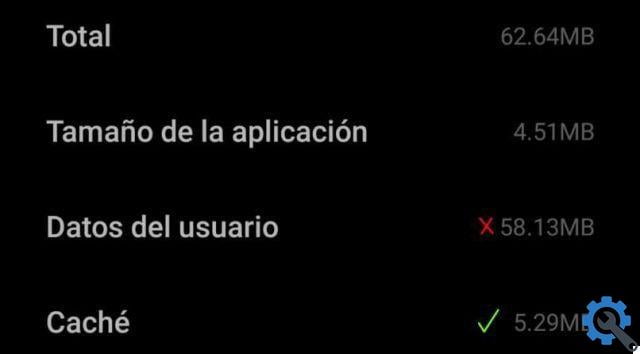
ذاكرة التخزين المؤقت في التطبيقات عبارة عن مجلد يحتوي على ملفات غير قابلة للتنفيذ ، ولكنه مفيد في معالجة التطبيق ، فكلما طالت مدة استخدام التطبيق ، زادت ذاكرة التخزين المؤقت التي سيتم تخزينها.
تحتل ذاكرة التخزين المؤقت للتطبيق مساحة ، يمكن أن تؤثر على أداء وتشغيل التطبيق إذا تراكمت ، وانخفضت سرعة معالج الهاتف أو الكمبيوتر الشخصي ، يوصى دائمًا بحذف هذه الملفات لتجنب مشاكل التطبيق أو تدهور أجهزة هاتفك المحمول أو الكمبيوتر الشخصي.
ماذا يحدث عندما يتم مسح ذاكرة التخزين المؤقت للجهاز؟
ذاكرة التخزين المؤقت عبارة عن مجموعة من الملفات الصغيرة التي بكميات كبيرة تولد الكثير من الوزن للتطبيق . فهي ليست ملفات قابلة للتنفيذ من قبل المستخدم (لا يمكن رؤيتها أو سماعها أو تحريرها).
عندما نقوم بحذف هذه الملفات نقوم بتحسين أداء التطبيقات ، يقوم هاتفنا المحمول بتشغيل البرامج والتطبيقات بكفاءة وسرعة ، بالإضافة إلى إطالة عمر الهاتف المحمول . نتجنب المشاكل طويلة المدى مع التطبيقات التي نستخدمها بشكل متكرر.
كيف يمكنني مسح ذاكرة التخزين المؤقت لتطبيق ما من هاتف محمول أو كمبيوتر شخصي؟
لمسح ذاكرة التخزين المؤقت للتطبيق ، هناك عدة طرق ، إحداها هي إدخال “الإعدادات” ثم في “التطبيقات” سنرى قائمة التطبيقات التي قمنا بتثبيتها والنقر عليها سنرى بياناتها. هناك طريقة أخرى وهي الضغط مع الاستمرار على أيقونة التطبيق وبالتالي الوصول إلى معلوماته.
من بين البيانات هناك “تخزين” وسنرى حجم التطبيق وحجم بيانات المستخدم وتخزين ذاكرة التخزين المؤقت ، وهذا الأخير هو الذي نحتاج إلى حذفه وسنقوم بذلك عن طريق تحديد الخيار “حذف ذاكرة التخزين المؤقت”. الخيار “أو” مسح ذاكرة التخزين المؤقت “، يعتمد ذلك على الجهاز وإصدار Android.
من المهم جدًا أن تتذكر أن الهدف هو مسح ذاكرة التخزين المؤقت التي لن نحتاج إليها لاحقًا. لذلك يجب أن نكون حريصين جدًا على البيانات الشخصية للتطبيق (معلومات الحساب ، الدردشة ، المستوى الذي تم الوصول إليه في اللعبة) ، تأكد من ذلك ما تقوم بحذفه هو ذاكرة التخزين المؤقت وليس بيانات المستخدم.
إذا كنت تريد مسح ذاكرة التخزين المؤقت لجهاز الكمبيوتر . فافتح Chrome واضغط على خيار “المزيد” في الزاوية اليمنى العليا ، وانتقل إلى “المزيد من الأدوات” ثم حدد ” محو بيانات التصفح “. سيظهر خيار حذف هذه الملفات بناءً على الفترات الزمنية . لحذف الكل حدد كل الفترات التي تظهر.
حدد الخيار “ملفات تعريف الارتباط وبيانات الموقع الأخرى” . و “الملفات والصور المخزنة مؤقتًا” ، ثم “محو البيانات”. سيؤدي ذلك إلى تحسين معالجة جهاز الكمبيوتر الخاص بك. والملفات هي البيانات التي يتم جمعها أثناء التصفح أو استخدام أحد التطبيقات.
لماذا لا يمكنني مسح ذاكرة التخزين المؤقت لبعض التطبيقات؟
هناك تطبيقات لا تسمح لك بمسح ذاكرة التخزين المؤقت على الرغم من أنها إجراء بسيط ولا تعرض ملفات التطبيق المهمة للخطر . قد يكون هذا بسبب وجود مشكلة في التطبيق (تراكم ذاكرة التخزين المؤقت ، فيروس ، نقص التحديث) وقد يكون حل هذه المشكلة هو تنسيق الهاتف المحمول.
ما هي الخيارات الأخرى الموجودة لإزالة الملفات غير المرغوب فيها في التطبيق؟
يمكن إجراء تنظيف الملفات يدويًا أو باستخدام تطبيق لتنظيف الملفات غير المرغوب فيها . ولا تعمل جميعها مع جميع إصدارات Android. ولكن هناك إصدارات تتضمن أداة تنظيف الملفات الخاصة بها ، والتي يتم تحديثها وفقًا لاحتياجات الهاتف المحمول.
بالنسبة لتنظيف الملفات يدويًا. يتم ذلك من خلال الانتقال إلى “مدير الملفات / مدير الملفات” والبحث عن مجلدات تسمى ” المصغرة ” ، والتي تحتوي على ملفات صور مكررة من معرضنا أو لقطات فيديو منخفضة الدقة ، والتي لن نخدمها. وحذفها يحسن أداء الهاتف.
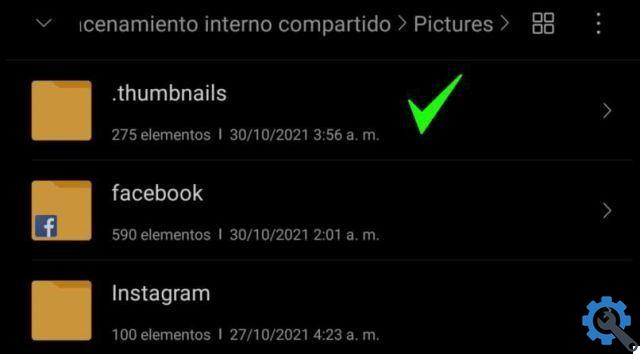
احذف الملفات المؤقتة
تشغل الملفات المؤقتة مساحة في ذاكرتنا وتتراوح من ذاكرة التخزين المؤقت إلى محفوظات البحث إلى المجلدات غير المرغوب فيها . للقضاء على الملفات غير المرغوب فيها . سنذهب إلى مدير الملفات ونبحث عن المجلدات التي تحمل اسم “Thumbnails” أو “Thumbs” ونحذفها.
تحتوي هذه المجلدات على عدد كبير من الملفات المكررة والملفات غير الهامة (غير القابلة للقراءة). يمكن حذف السجلات عن طريق تسجيل الدخول إلى Chrome لمسح السجل وملفات تعريف الارتباط. يوصى بحذف كل هذه الملفات المؤقتة على أساس شهري أو عندما تحتوي التطبيقات على أخطاء بسيطة.







